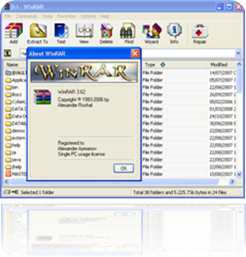Kali ini admin mau share cara mereset ink level printer EPSON l350 ini sebenarnya cukup mudah,
tapi bagi yang bingung karena pertama kali memakai printer jenis ini
pasti akan mencari utility atau alat reset atau program untuk mereset
error dengan indikator lampu led merah menyala terus. Kalau kita
perhatikan pada printer status monitornya tertulis pesan “Its time to
reset the ink level”, harap dibedakan dengan waste ink pad, biar tidak
keliru error nya. Apabila kita mengklik tombol “How To” kita akan
disuruh untuk mengisi dengan tinta asli epson sampai dengan level ink
yang sesuai pada tangki tintanya. Walaupun sudah diisi dengan tinta tapi
lampu merah tetap menyala terus dan tidak bisa dipakai untuk mencetak /
print.

Cara meresetnya cukup mudah sebenarnya, cukup tekan tombol segitiga didalam lingkaran merah satu kali saja sudah bisa menyelesaikan masalah ini, tanpa perlu memakai software/program resetter apapun.

Printer epson L350 ini sudah saya gunakan untuk usaha mencetak sejak sebulan yang lalu, hasilnya cukup memuaskan, walaupun kecepatan mencetaknya agak kurang namun hasilnya memuaskan, disamping dapat menghemat tinta lebih banyak, satu botol tinta epson yang asli ukuran 70ml bisa dipakai mencetak sebanyak 4rim kertas ukuran A4 (2000 lembar – normal printing). Dibandingkan dulu memakai printer biasa yang disulap biar bisa menggunakan tinta luar (infus) yang saya gunakan sebelumnya, mencetak 4rim kertas (2000lembar) pasti harus mengganti cartrigde dikarenakan sumbat dan hasil cetak yang bergaris. Tentunya biaya mencetak menjadi lebih mahal.
Semoga Bermanfaat :)

Cara meresetnya cukup mudah sebenarnya, cukup tekan tombol segitiga didalam lingkaran merah satu kali saja sudah bisa menyelesaikan masalah ini, tanpa perlu memakai software/program resetter apapun.

Printer epson L350 ini sudah saya gunakan untuk usaha mencetak sejak sebulan yang lalu, hasilnya cukup memuaskan, walaupun kecepatan mencetaknya agak kurang namun hasilnya memuaskan, disamping dapat menghemat tinta lebih banyak, satu botol tinta epson yang asli ukuran 70ml bisa dipakai mencetak sebanyak 4rim kertas ukuran A4 (2000 lembar – normal printing). Dibandingkan dulu memakai printer biasa yang disulap biar bisa menggunakan tinta luar (infus) yang saya gunakan sebelumnya, mencetak 4rim kertas (2000lembar) pasti harus mengganti cartrigde dikarenakan sumbat dan hasil cetak yang bergaris. Tentunya biaya mencetak menjadi lebih mahal.
Semoga Bermanfaat :)
 RSS Feed
RSS Feed Twitter
Twitter Rabu, Desember 31, 2014
Rabu, Desember 31, 2014
 Unknown
Unknown